*** En caso de tener una versión 8.x: consulte el siguiente manual ***
1.- Tipos de Creación
1.1.- Creación manual
Si accedemos a Contabilidad, Configuración, Obligatorias – Ejercicios nos aparecerá una rejilla con los ejercicios que tenemos abiertos hasta el momento.
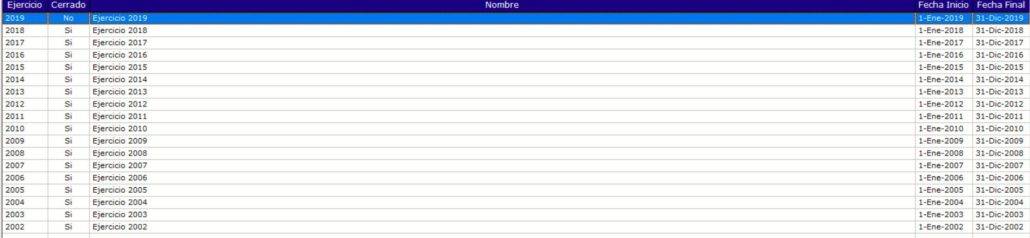
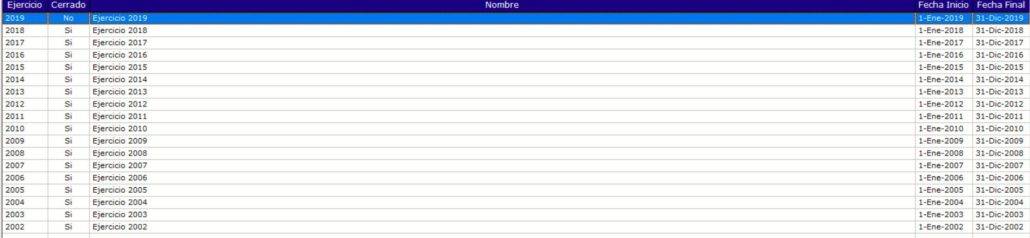
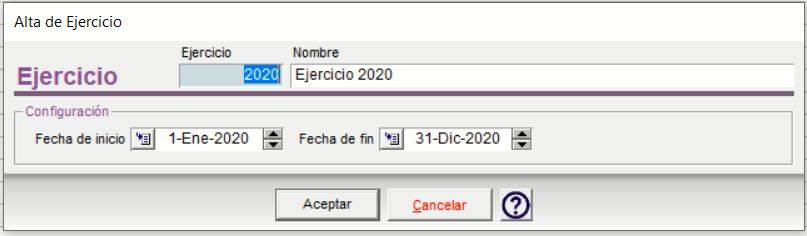
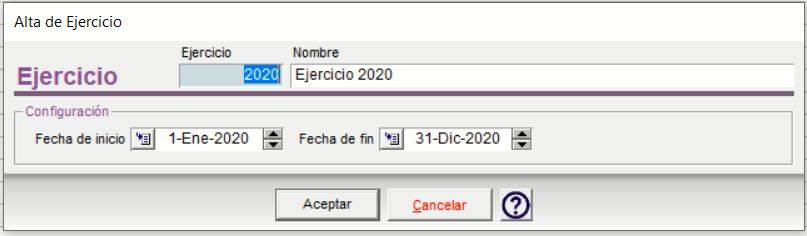
Por defecto nos aparecen las fechas correspondientes al siguiente ejercicio natural.
1.2.- Creación automática
Siempre que realicemos un documento en gestión que genere automáticamente su apunte correspondiente en contabilidad (por ejemplo, una factura) en caso de que la fecha no corresponda a ningún ejercicio contable conocido, se creará automáticamente el nuevo ejercicio.
2.- Cierre y Apertura
Para realizar los procesos de cierre y apertura es necesario que no haya trabajando ningún usuario en la aplicación.
Los 3 pasos se encuentran en Contabilidad – 3/ Informes
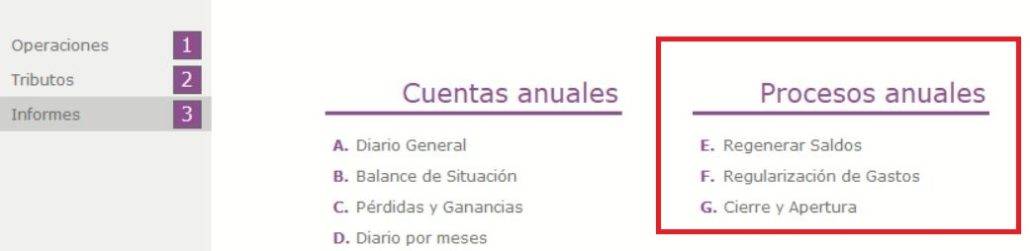
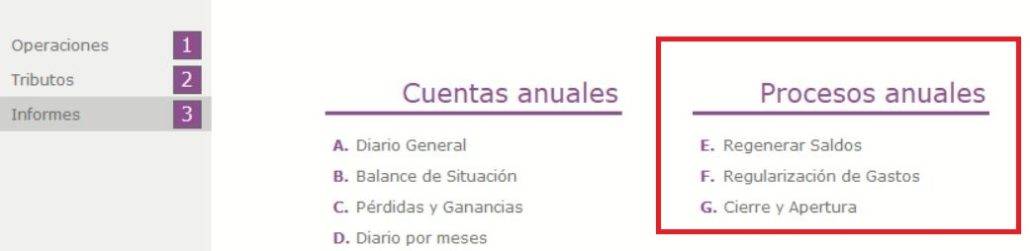
2.1.- Regenerar Saldos
El primer paso será ejecutar el proceso de Regeneración de Saldos. Permite refrescar el saldo actual de una cuenta (sumando y restando apuntes al debe o haber).
2.2.- Regularización
El segundo paso es el proceso de regularización del ejercicio. Genera el asiento de regularización en el diario 98 (ventas del grupo 7 menos gastos del grupo 6 dando el resultado en la cuenta 129).
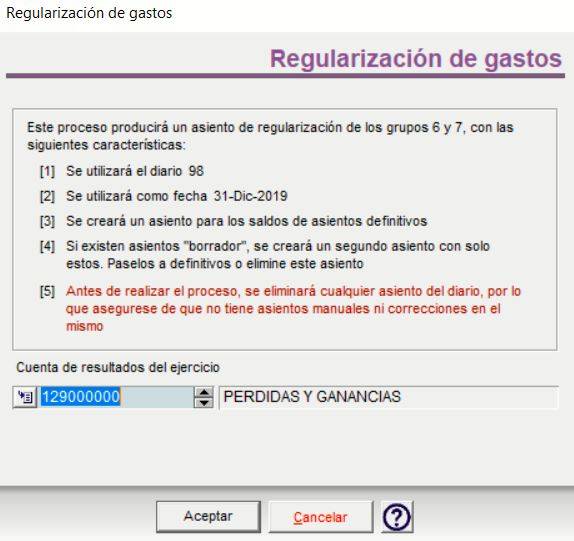
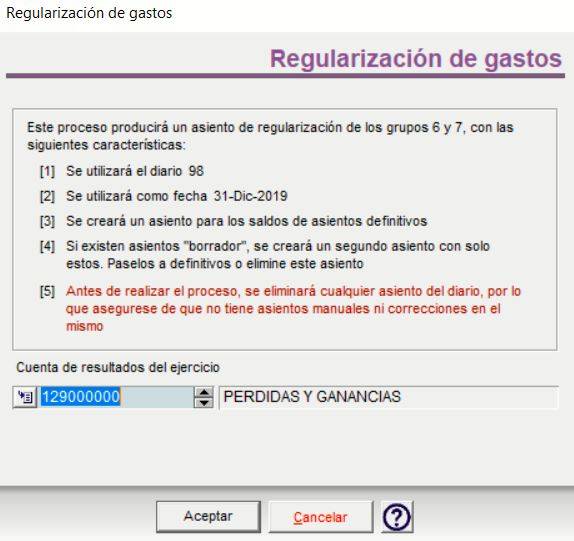
Una vez finalizado se procederá al cierre y apertura del ejercicio.
2.3.- Cierre y apertura del ejercicio.
Una vez ejecutado el paso previo de regularización se procederá al cierre del ejercicio y apertura del siguiente ejecutando la opción Cierre y apertura, donde aparecerá el siguiente formulario informándonos de las acciones que realizará:
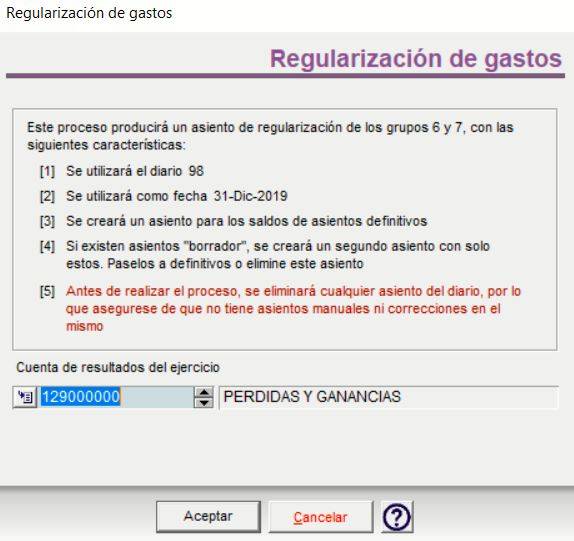
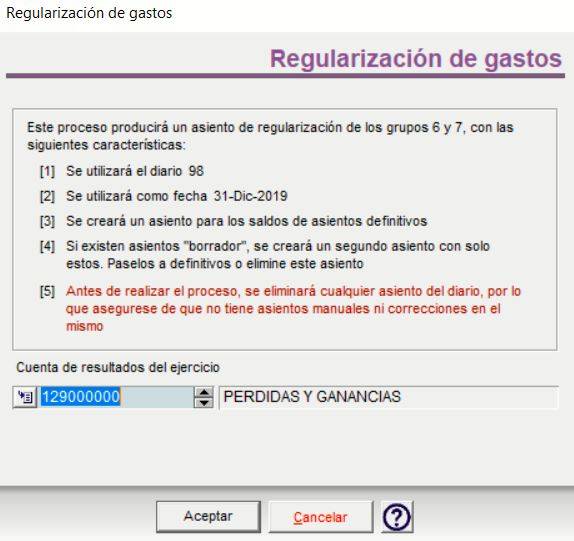
El programa por defecto nos mostrará como fecha para el asiento de cierre de ejercicio la fecha de fin del ejercicio activo y como fecha para el asiento de apertura la fecha de inicio del siguiente ejercicio del listado de ejercicios del menú Configuración, opción Ejercicios. Estos datos no se podrán modificar.
A su vez el programa nos muestra como libros diarios para realizar los asientos de apertura y cierre los diarios número 97 y 98 (los presenta el programa por defecto en el módulo Sistema). El número de los libros de diario podrá ser modificado.
Podremos bloquear el ejercicio, marcando el check correspondiente, siempre y cuando tengamos los privilegios necesarios.
Para ejecutar el proceso debemos pulsar el botón Aceptar situado en la parte inferior izquierda de la pantalla. Una vez haya finalizado el sistema nos avisará en caso de detectar algún descuadre en los asientos generados.

